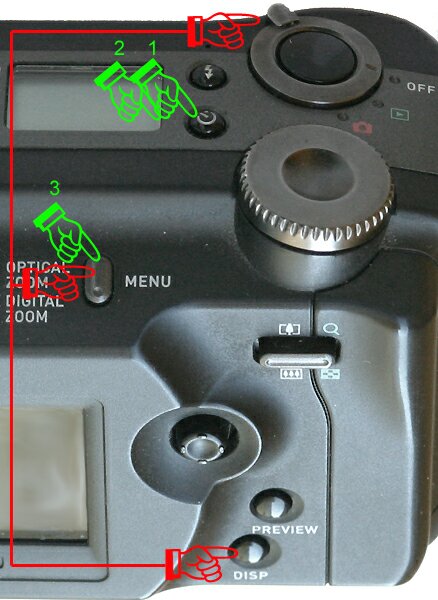
В последние недели на форуме Casio Talk бурно обсуждается возможность камер Casio записывать файлы в формате RAW. Посетители нашей конференции также не обошли вниманием это событие. Находка состоит в том, что если войти в служебное меню, то камера Casio QV 3000, QV 3500, QV 4000 и QV 5700 позволяют записывать изображение в формате RAW. Это не открытие или изобретение, а именно находка клада, который зарыли инженеры фирмы и никому не проболтались. А если и оставили карту, то она была с недоступными нам иероглифами. По прошествии нескольких лет выяснилось, что не все документированные особенности камер были открыты на волне первого энтузиазма. В камерах есть еще много такого, что может порадовать ее владельцев. Возможности зарыты в служебное меню, причем даже в служебном описании для сервис-центров пункты меню перечисляются, но не расшифровываются. А клад, как и положено в любом приключенческом романе, хорошо заминирован, причем мины установлены на неизвлекаемость. В служебном меню есть много пунктов, вызов которых способен уничтожить зашитую в камере информацию, и восстановить ее в домашних условиях практически невозможно. Поэтому прежде чем перейти к детальному описанию, как же извлечь клад, замечу, что все, кто решится на это приключение, делают это на свой страх и риск. И если камера вас удовлетворяет, и вы не ищете острых ощущений, то, возможно, стоит только прочитать эту статью и не пытаться манипулировать своей камерой. Если же вы любитель головоломок и азартных игр с высокими ставками, то можно попробовать, в конце концов, в казино за ночь просаживают и большие деньги, чем стоимость одной камеры.
Анализ вновь приобретенных возможностей показал, что в наибольшем выигрыше могут остаться владельцы камеры QV 4000. Именно с нее я начну и на ней остановлюсь подробнее. Владельцы QV 3000 получат существенно меньше, хотя, возможно, и достаточно, чтобы считать, что их камера все еще морально не устарела. Владельцы же QV 5700 уже имеют 5 Мп, и я надеюсь, что им больше пока ничего не надо.
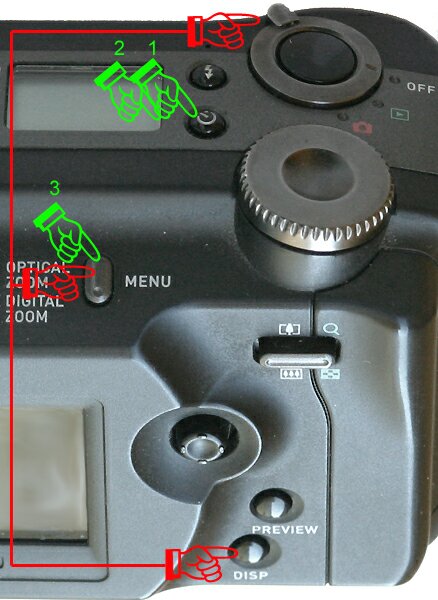
Вход в служебное меню. Удерживая нажатыми клавиши MENU и DISP (MENU и SHIFT для QV-3500EX), включаем питание камеры в положение Съемка. На экране видим первое меню. Оно нам неинтересно, нам интересно MENU 3, клад закопан глубоко. Замечу только, что последнюю версию программного обеспечения камеры "QV-4000 Firmware Update Software...Version 1.02" можно скачать с сайта Casio
|
|
|
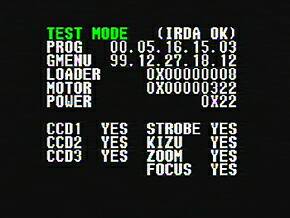
|
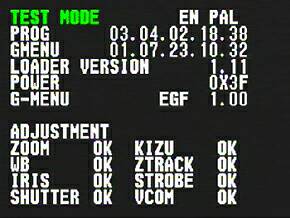
|
|
|
|
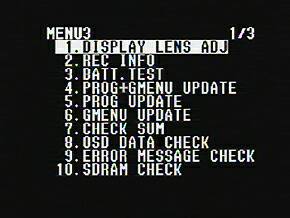
|
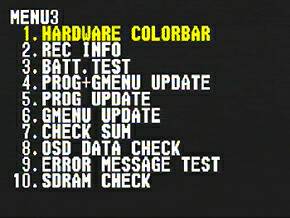
|
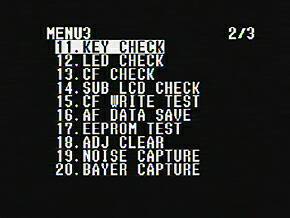
|

|
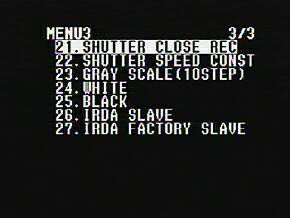
|
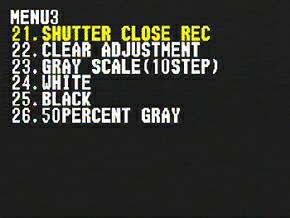
|
Передвигаемся к ней и нажимаем спусковую клавишу наполовину. Камера готова к съемке. Однако есть маленький подвох. Если у вас были установлены режимы приоритета диафрагмы, приоритета выдержки или ручной, то они могут не включиться, пока вы не повернете колесико выбора туда-сюда. Далее снимаем, как обычно, и на карте памяти получаем файлы с расширением RAW у камеры Casio QV 4000. Камеры QV 3000 и QV 5700 записывают файлы с расширением BAY. К сожалению, камеры QV 3000 и QV 3500 записывают все снимки с одним именем, NOCOMP.BAY. Т.е. каждый следующий кадр записывается на место предыдущего. QV 4000 и QV 5700 нумеруют кадры, поэтому вы можете снять столько кадров, сколько уместится на карту. А уместится их относительно много, поскольку у QV 4000 размер файла существенно меньше, чем соответствующий TIFF . Причем, если у QV 3000 выигрыш только в размерах, то для QV 4000 он еще и в глубине цвета, здесь содержится 16 бит на точку, т.е. 65000 оттенков вместо 256. Правда, это разрядность записи, и нет никакой уверенности, что разрядность АЦП равна 16.
| Камера |
|
|
|
||||
|
|
|
|
|
|
|||
| Casio |
|
|
|
|
|
|
|
| QV3000 QV3500 |
x 1547 |
|
|
|
х 1536 |
(YC) 9449686 (RGB) |
ICX252AQ |
| QV4000 |
x 1700 |
|
|
|
х 1680 |
|
ICX406AQ |
| QV5700 |
x 1924? |
|
|
|
х 1920 |
|
MN39594PH-L |
В формате RAW изображение черно-белое и представляет собой запись информации с каждого чувствительного элемента. Для того, чтобы его расшифровать, надо знать, за фильтром какого цвета находится каждая точка изображения. В камере QV 4000 это зеленый, синий, снова зеленый и так до конца строчки; следующая строчка – красный фильтр, затем - зеленый, затем снова красный. Если сильно увеличить RAW изображение, то мы увидим, что это черно-белая картинка, как бы состоящая из квадратиков, причем если объект на картинке цветной, то соседние точки имеют существенно разную плотность. Ведь красный объект за красным фильтром будет казаться почти белым, а за синим - просто черным. Как увидеть получившееся изображение? Расширение BAY надо переименовать в RAW, и дальше просто открываем файл в Фотошопе или в программе Irfan View (нечто вразумительное получается только для QV 3000). При этом, в отличие от стандартных файлов с изображением, вам придется ввести дополнительную информацию.
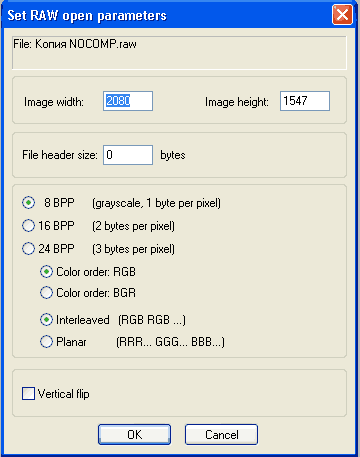
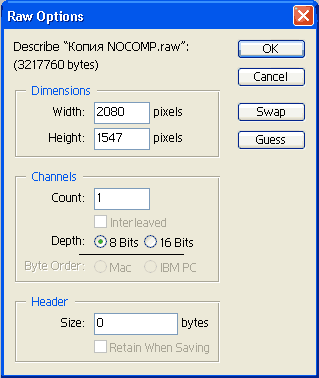
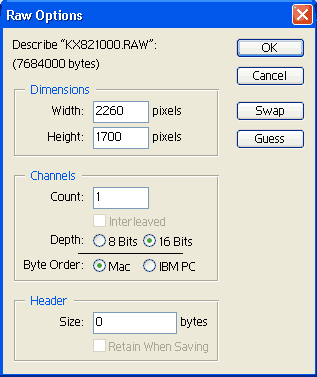
Получаем черно-белую картинку в клеточку.

Теперь нам надо превратить ее в цветную. Здесь есть несколько способов.
Первый. Превратить изображение из монохромного в RGB. И в редакторе в каждом канале оставить только точки за соответствующим фильтром. Остальные точки закрасить черным. Я потратил некоторое время на преобразование маленького фрагмента и вот, что у меня получилось:

|
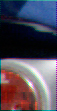
|
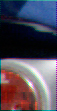 Учитывая,
что мы используем только 30% точек монитора, то изображение (слева) кажется
темным. А поскольку зеленых точек в два раза больше ,чем синих или красных,
то оно еще кажется чересчур зеленым. В красном и синем каналах у нас 3/4
точек черные, а в зеленом -1/2, поэтому надо заменить темные точки в каждом
из каналов светлыми, яркость которых получается интерполяцией значений соседних
светлых точек. Я просто трижды дублировал синий и красный каналы и сместил
слои на один пиксель влево, вверх и по диагонали, а затем совместил их с
параметром "если ярче". Зеленый канал был дублирован только один
раз, смещен по диагонали и совмещен. Результат приведен справа. Вверху увеличение
в 5 раз, внизу исходный размер. Учитывая,
что мы используем только 30% точек монитора, то изображение (слева) кажется
темным. А поскольку зеленых точек в два раза больше ,чем синих или красных,
то оно еще кажется чересчур зеленым. В красном и синем каналах у нас 3/4
точек черные, а в зеленом -1/2, поэтому надо заменить темные точки в каждом
из каналов светлыми, яркость которых получается интерполяцией значений соседних
светлых точек. Я просто трижды дублировал синий и красный каналы и сместил
слои на один пиксель влево, вверх и по диагонали, а затем совместил их с
параметром "если ярче". Зеленый канал был дублирован только один
раз, смещен по диагонали и совмещен. Результат приведен справа. Вверху увеличение
в 5 раз, внизу исходный размер. |
|
Второй. Превратить ее в 8-битную, а потом воспользоваться Plug-In DeBayerize 1 (описание на английском и сам фильтр можно найти здесь). В результате получаем цветное изображение, которое ничем принципиально не отличается от того, которое мы могли бы получить, записывая его сразу в формате TIFF. Так что экономия была бы только в месте на карте. Но если изображение сильно недодержано, то можно было поднять его яркость еще в 16-битном формате, потом преобразовать в 8 бит RGB и уже потом применить фильтр DeBayerize. Следует заметить, что перед применением фильтра кадр нельзя ни обрезать, ни поворачивать.

Третий и наиболее перспективный - преобразовать файл в 16-битный цветной формат. Для этого можно воспользоваться программой DCRAW (описание и исходные тексты здесь) Программа работает из командной строки, по умолчанию программа превращает RAW файл в цветное 8-битное изображение в формате PPM (Portable Pixel Map format). Этот формат читается программой Irfan View. Но есть вариант программы, который дополнен возможностью получить фотошоповский PSD (программу можно найти здесь).
Кроме записи в RAW, у Casio обнаружилось еще несколько приятных возможностей. Правда, большинство из них доступны и нормально работают только у 4000 модели.
Первая. Отображать дополнительную информацию о параметрах съемки: дистанцию, фокусное расстояние объектива, и т.д. Правда, все это в условных единицах, но тем не менее, если надо добиться повторяемости, то это полезно.
|
|
|

|
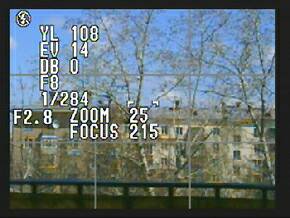
|
Вторая. Отображать в процессе съемки качество автофокусировки и глубину резко изображаемого пространства. Опять же, что означают цифры в этом меню, не до конца понятно, ясно только, что это не расстояния, но диаграмма весьма наглядная. Режим позволяет оценить качество автофокусировки и сразу перейти на ручную фокусировку, когда камера не уверена в своем выборе или уверенно фокусируется не на тот объект.

|

|
|
|
|
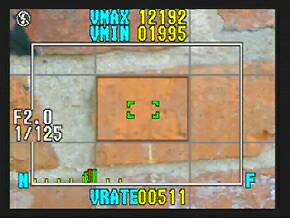
|

|
|
|
|

|

|
|
|
|
Третья. Тестировать скорость чтения и записи информации на карту памяти при сегодняшнем изобилии весьма актуально, привожу примеры для нескольких оказавшихся у меня под рукой.
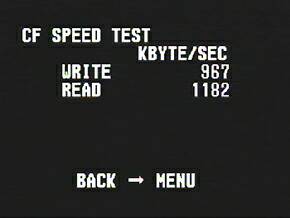
|

|
|
|
|
|
|
|
Результаты для других карт, а также результаты скорости их чтения на компьютере
приведены в таблице. Для сравнения приведем скорости чтения/ записи карт, рассчитанные
по времени записи камерой файла в формате TIFF. Любопытно также отметить, насколько
результаты замеров с помощью камеры Casio применимы к оценке скорости записи
с другими камерами. Для примера приведены результаты для камеры Canon D60.
| Apacer Photo STENO Pro 512 |
WINWARD 256 |
IBM Microdrive 340 |
PQI 128 |
||
| Casio QV 4000 CF SPEED TEST |
Запись | 967 | 896 | 353 | 377 |
| Чтение | 1182 | 1120 | 1174 | 793 | |
| USB 2 | Запись | 3514 | 1327 | 1234 | 673 |
| Чтение | 4167 | 3912 | 2603 | 1725 | |
| IEEE 1394 | Запись | 3288 | 1436 | 2322 | 656 |
| Чтение | 3809 | 3500 | 2573 | 1616 | |
| Casio TIFF | Запись | 356 | 394 | 225 | 220 |
| Canon D60 CRW | Запись | 1106 | 1008 | 816 | 443 |
Скорость в Кб/с. Скорость записи чтения компьютером оценивалась программой
HD Tach. Карты подключались к компьютеру через Data
FAB FireWire MD1-II-FV PCMCIA Card Reader и Apacer
Internal USB 2.0.
Неожиданные результаты продемонстрировал IBM Microdrive 340. Ниже приведены графики скоростей, полученные с помощью программы HD Tach.


Четвертая. Тестировать элементы питания. В этом случае можно задать, чтобы камера в течение 10 с меняла фокусное расстояние объектива, имитировала съемку и высвечивала на экране номер проведенной операции. Таким образом, вы можете увидеть, на сколько подобных операций хватит батареек. Эта возможность есть и у камеры QV 3000.
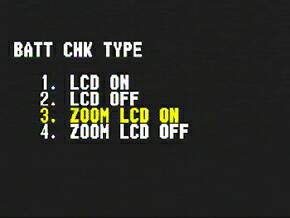 |
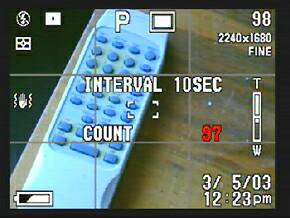 |
Отметим также, что у QV 4000 в тестовом режиме при подключении штекера в ТВ выход, изображение на ЖК экране не выключается, а только становится черно-белым.
Вычислительную технику модно разгонять. Не миновала сия участь и цифровые аппараты. Большинству пользователей информация, изложенная в данной статье, не пригодится. Малое число специалистов, занимающихся тестированием, вероятно, уже ее выудили из разных конференций. В сухом остатке - моральное удовлетворение владельцев уже снятой с производства QV4000. Они действительно получили нечто, что может быть полезно опытным пользователям. А есть основания надеяться, что за год эксплуатации камеры они ими стали. Так что клад найден вовремя, а глядишь - через год удастся до конца разобраться и со скрытыми возможностями QV 5700.